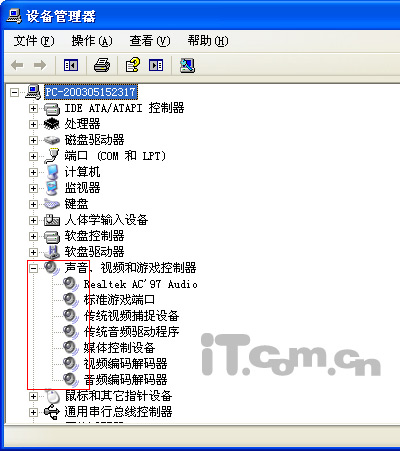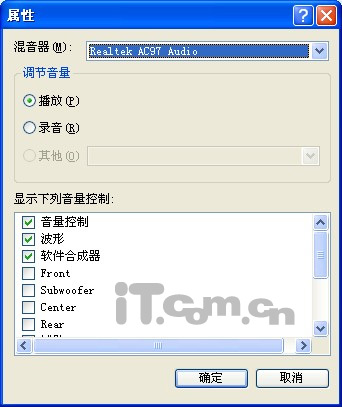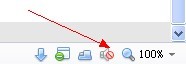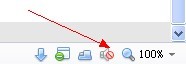電腦沒有聲音是件讓人很郁悶的事出現電腦沒有聲音問題如開啟電腦時無音任務欄裡的小喇叭不見了往往使菜鳥們一籌莫展不知如何是好實際操作過程中誰都會遇到類似問題還有朋友被搞得寢食難安說來也是誰碰到這種事情都不會安心的
現在就向大家介紹常見電腦沒有聲音的處理方法
一首先要確認硬件沒問題
你已經說了喇叭沒毛病聲卡也沒問題確認所有的連接線完全正確然後將音箱電源打開音量開關打開如果你已經在其他的機器上測試過確實是完好的話那麼可以繼續往下看
二正確安裝聲卡的驅動程序
如果是板載聲卡就最好安裝主板驅動程序盤上提供的驅動程序 如果聲音驅動沒有安裝好會在設備管理出現一個黃色的“?”或者在聲音視頻和游戲控制器聲音音頻控制器有個黃色的“!”
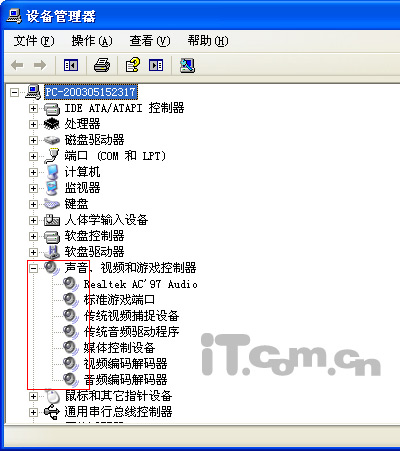
如果在安裝 HD Audio 聲卡驅動程序的時候提示“需要 HD Audio 總線驅動程序但是沒有找到”安裝UAA補丁就可以解決該問題(
點擊進入下載頁面
)實際上電腦不出聲很多時候都是因為聲卡驅動不正確一般情況下聲卡驅動安裝好之後在右下角的任務欄裡會有一個小喇叭的圖標)
三如果肯定了驅動程序是正確安裝的那麼再來看一下電腦裡的音量設置
具體方法是雙擊任務欄裡的小喇叭的圖標在彈出的“音量控制”對話框中查看“音量控制”和“波形”兩項裡是不是把音量關到最小或者被設成靜音狀態
如果對話框中沒有這兩個選項請點擊“選項”菜單——選擇“屬性”——在“顯示下列音量控制”中選中“音量控制”和“波形”兩項再進行正確設定
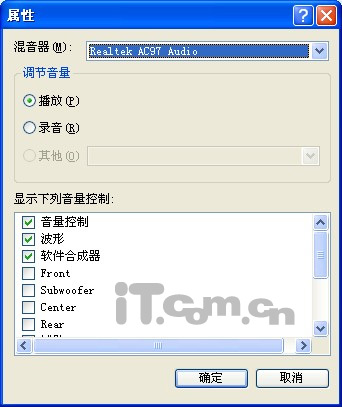
查看耳機音箱上的音量調解開關 是否調到了最小或者靜音檢查windows自帶的播放軟件 RealPlayer 和 Windows media Player 的音量是否都調解成最小或者靜音
現在有些聲卡有接口感應功能比如你插上音響或者耳機會彈出一個窗口讓你選擇你插上去的是什麼設備當你選擇錯誤就可能導致沒有聲音了這裡一定要設置正確
特別提醒實際上很多時候電腦不正常工作的原因都是小毛病軟故障仔細分析很多時候都能夠很容易的解決問題的
四對BIOS不熟悉的用戶可能誤操作屏蔽了板載聲卡
進入BIOS選擇I/O Device configuration→Onboard AC Audio Controller選擇ENANLE或者AUTO即可我的是華碩的主板其他由於主板的不同或者BIOS版本不一樣可能有些差異不過也基本類 似如果是Award BIOS進入BIOS中的“Intergrated Peripherals”再選“AC Audio”改“Disable”為“Auto”保存即可
五安裝網卡或者其他設備之後聲卡不再發聲
這種問題比較具有代表性大多由於兼容性問題和中斷沖突造成
驅動兼容性的問題比較好解決用戶可以更新各個產品的驅動 即可而中斷沖突就比較麻煩首先進入控制面板→系統→設備管理器查詢各自的IRQ中斷並可以直接在手動設定IRQ消除沖突即可如果在設備管理器 無法消除沖突最好的方法是回到BIOS中關閉一些不需要的設備空出多余的IRQ中斷也可以將網卡或其他設備換個插槽這樣也將改變各自的IRQ中 斷以便消除沖突在換插槽之後應該進入BIOS中的“PNP/PCI”項中將“Reset Configutionration Data”改為ENABLE清空PCI設備表重新分配IRQ中斷即可 以上是比較常見的沒有聲音的故障排除方法
經常還會有網友提出我在本地播放MP歌曲都有聲音為什麼打開網站看視頻會沒有聲音呢??
在本地播放有聲音也就證明你的聲卡耳機(音箱)驅動都一切正常基本就是屬於設置問題了
先檢查網頁播放器是否聲音打開了
如果你使用的是IE打開工具Internet選項高級看下圖你的是否都打開了
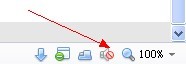
如果是遨游浏覽器在浏覽器的右下角狀態欄上有個聲音的圖標你檢查下是靜音了
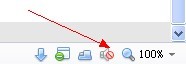
當然其他浏覽器的設置也同以上的類似還需自己仔細檢查下
From:http://tw.wingwit.com/Article/Common/201311/7034.html